接上篇局域网内远程桌面控制方法,今天聊一下跨网远程控制的方法,主要分成两部分:
使用远程控制软件
跨网RDP远程桌面
以上,两种方式虽然都能实现跨网远程控制的目的,但是原理却差别很大,远程控制软件,是使用第三方产品进行控制,原理大概是抓取被控端的图形桌面和鼠标轨迹。(仅猜测,没有具体去了解其中原理)。
这篇先介绍使用远程控制软件这种方式
使用远程桌面软件,进行跨网远程控制,都需要使用到对方的服务器,这里的安全隐患要悉知。
远程桌面
上篇文章介绍了RDP是微软开发的远程桌面通信协议,所以跨网RDP远程桌面仍然是基于RDP协议进行,只是把局域网扩展到了广域网。个人认为远控的效果要好于远控软件。
1、使用场景
通过使用局域网内远程桌面,我们在调试的时候,可以做到人在控制室能操作网络里的任何计算机,从而省去各个车间来回跑的麻烦。
跨网远程控制,可以节省我们出差的频率,做到随时随地进行远程维护。特别是有一些小问题需要处理,而人又不在现场的情况下。
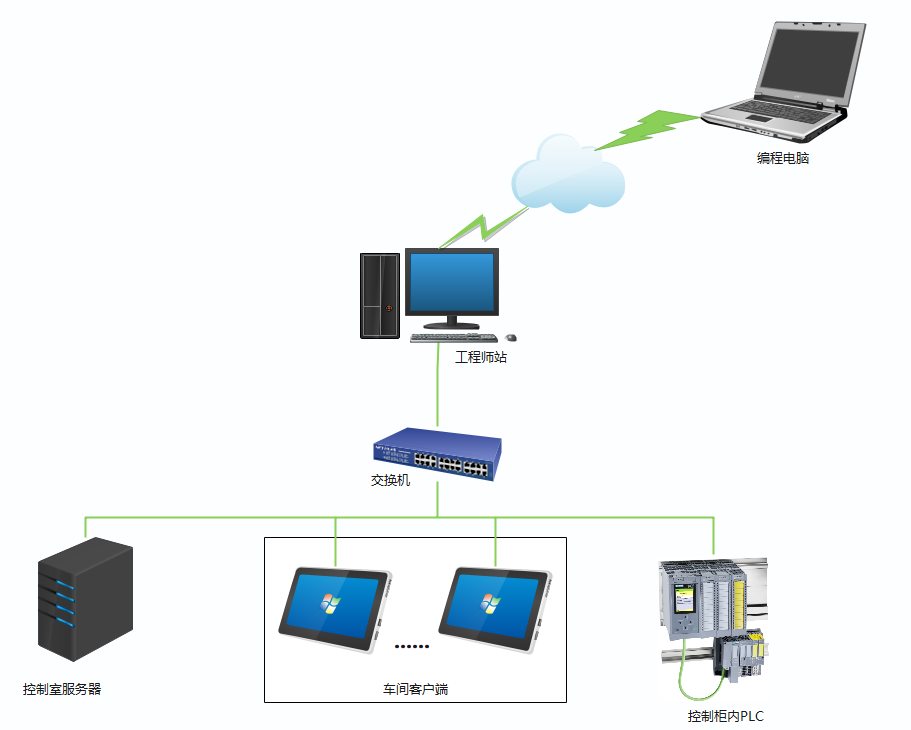
上图是一个简单的网络拓扑,相对于上篇介绍的局域网内的远程桌面,增加了工程师站。
工程师站的作用是,安装编程和组态的软件,以及链接外网,使我们能通过远程的方式进行控制。
通过上图可以看出,需要在自己编程电脑和现场的工程师站上安装远程软件,就能实现在公司进行调试愿景。
2、软件介绍
由于远程控制的软件非常多,质量更是良莠不齐。所以只介绍主流的几款,其他的操作方法大多与这些类似。
TeamViewer
向日葵
ToDesk
RustDesk
AnyDesk
2.1、TeamViewer
TeamViewer是本人最早使用的一个软件,无论是画面质量还是操作流畅方面都非常好。就是有一个缺点贵,免费版只能说能用,连好用都算不上。长期免费使用,会被判断为商业行为,强制进行收费。
网上也有各种破解版本,稳定性几乎没有,说不定啥时候就不能使用了。
感觉TeamViewer现在主要面向企业用户了,公司充钱购买使用还是不错的选择,如果个人的话确实非常贵,感兴趣了可以去官网了解一下。
2.2、向日葵
向日葵在用户体验上更符合国人习惯,并且有客服服务,并且支持Windows、Mac、Linux、iOS、Android这些系统的相互控制。
向日葵简单好用免费,但是效果不如TeamViewer,能用但是画面质量不好,对网络要求也比较高,网络差会卡到让你怀疑人生。
充钱后会获得更好的体验,收费还在可接受范围之内。
以上是向日葵瓜子会员和超级会员的权益对比,个人觉得瓜子会员就足够我们使用了。
服务器的布置数量有关,ToDesk和向日葵的稳定性出现了明显的差异。我在测试ToDesk时,特意延长连接时间,测试表现中途ToDesk没有断开过,稳定性很强。
远程控制软件的服务质量,跟服务器的数理关系很大,据网上查到的资料显示,向日葵的服务器明显太少,这就导致在使用的过程中稳定性不好。长时间使用会莫名其妙的断开。
2.3、ToDesk
向日葵收费后免费版的使用体验就逐渐下降,慢慢的使用的就越来越少了。后来看到ToDesk免费,就使用了一段时间,发现确实比向日葵要好很多。
现在基本是我使用的主力远程控制软件了,虽然说ToDesk最近也收费了。
除了ToDesk的使用体验比向日葵好,操作的流畅度也比向日葵好很多,应该是ToDesk的服务器数量远远大于向日葵的。
如果你只使用免费版,推荐使用ToDesk。付费使用可以体验这两款软件后,根据自己的使用习惯选择。
我比较喜欢ToDesk的简洁,向日葵实在是太繁琐了。
2.4、RustDesk
RustDesk是开源软件,适合爱折腾的朋友。因为其免费的服务器不在国内,导致使用过程体验非常差,但是他的优点的是软件开源,安全性比较好。
喜欢折腾的朋友可以通过自建服务器的方式进行使用。
最近研究了一段时间RustDesk,发现使用门槛确实高。
2.5、总结
推荐大家使用向日葵和ToDesk这两款,免费版ToDesk更好一些。
软件的操作比较类似,都是控制端和被控端安装后,通过验证码进行控制。可以设置成无人值守模式。
具体的操作流程也不复杂,稍微适应一些应该能很快上手。










